Win10在登录选项中找不到PIN码和指纹选项怎么办
- 浏览: 0
- |
- 更新:
Win10在登录选项中找不到PIN码和指纹选项怎么办?想让电脑可以进行电脑密码的设置,而PIN码和指纹选项就是比较常见的选择,但是登陆选项中没有怎么办,为此我们为你带来详细的找不到PIN码和指纹选项解决方法,从而帮你轻松解决你所遇到的各种问题。
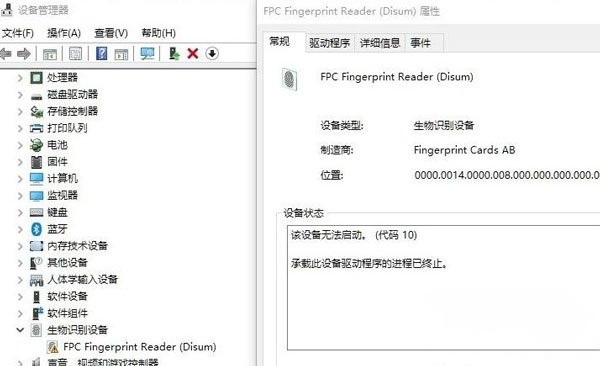
找不到PIN码和指纹选项解决方法
1. 首先通过【Win+X】组合快捷键对于设备管理器进行打开,然后找到指纹(生物识别)驱动,右键卸载,重启设备。再次打开设备管理器,点击 “操作”》“扫描检测硬件改动”,Windows 会在联网状态下寻找合适的驱动进行安装。安装后再次重启设备;
2. 通过【Win+R】组合快捷键,对于运行功能打开,输入 “services.msc”,打开服务管理器。找到Windows Biometric Service 服务,将其停止。找到IPsec Policy Agent服务已经开启并自动启动;
3. 找到 C:WindowsSystem32WinBioDatabase 下的数据文件,将其删除(如果无法删除,将其重命名后删除);
4. 重启设备,按照第二步的操作启动 Windows Biometric Service服务,重新在用户登录设置中设置 PIN,之后录入指纹;
以上就是小编为大家整理的Win10在登录选项中找不到PIN码和指纹选项怎么办、找不到PIN码和指纹选项解决方法解决方法,想了解更多电脑系统使用相关内容可以对系统屋进行关注!
热门教程
- 1 win7 32位安装版
- 2 win7纯净版镜像64位
- 3 win7纯净版镜像32位
- 4 win7纯净版系统镜像iso
- 5 win7纯净版系统镜像32位
- 6 win7纯净版系统镜像64位
- 7 win7纯净版系统镜像
- 8 深度win7系统镜像
- 9 深度win7系统32位
- 10 深度win7系统64位


